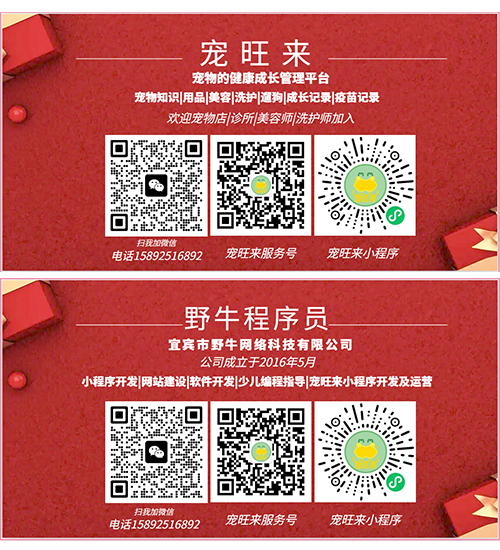用于加载此网站的连接使用的是 TLS 1.0 或 TLS 1.1,这两个 TLS 版本都已过时,将在不久后完全停用。届时,用户将无法再加载此网站。服务器应启用 TLS 1.2 或更高版本。
打开网站出现:此站点的连接不安全
网站使用不受支持的协议。
ERR_SSL_VERSION_OR_CIPHER_MISMATCH
这个问题解决方法如下:
用于加载此网站的连接使用的是 TLS 1.0 或 TLS 1.1,这两个 TLS 版本都已过时,将在不久后完全停用。届时,用户将无法再加载此网站。服务器应启用 TLS 1.2 或更高版本。
该网站使用的是过时的TLS版本(TLS 1.0或TLS 1.1),这可能存在安全风险。建议您尽快联系网站管理员或所有者,要求他们升级服务器以支持TLS 1.2或更高版本的安全连接。
TLS 1.2是当前被广泛接受和使用的TLS版本,它提供更强大的安全性和加密功能,以保护用户的隐私和数据。因此,通过升级到TLS 1.2或更高版本,网站可以提高其安全性,并遵守当前的安全标准。
我们如何让浏览器支持过时的TLS版本(TLS 1.0或TLS 1.1)呢?
尽管TLS 1.0和TLS 1.1已被认为是过时的安全协议,但某些情况下,您可能需要在浏览器中启用它们。请注意,强烈建议使用较新版本的TLS(如TLS 1.2或TLS 1.3),因为它们提供更强大的安全性和加密功能。
如果您确实需要在浏览器中启用TLS 1.0或TLS 1.1,以下是一些常见的浏览器的步骤:
Google Chrome(版本 30 及以上):
打开 Chrome 浏览器,并输入 "chrome://flags" 在地址栏中。
在搜索框中输入 "tls",查找 "Minimum SSL/TLS version supported" 选项。
将该选项更改为 "TLS 1.0" 或 "TLS 1.1"。
重新启动 Chrome 浏览器。
Mozilla Firefox(版本 27 及以上):
打开 Firefox 浏览器,并输入 "about:config" 在地址栏中。
在搜索框中输入 "security.tls.version.min",查找 "security.tls.version.min" 选项。
双击该选项,将弹出的对话框中的值更改为 "1"(表示启用TLS 1.0)或 "2"(表示启用TLS 1.1)。(数值1和 2 都尝试一下,看哪个可以打开网站就填哪个值)
关闭并重新启动 Firefox 浏览器。
请注意,这些步骤可能会因浏览器的不同版本而有所差异。此外,强烈建议在必要的情况下再启用TLS 1.0或TLS 1.1,并及时升级到更安全的TLS版本。
请注意,某些浏览器(如最新版本的Google Chrome和Mozilla Firefox)可能已经将TLS 1.0和TLS 1.1完全禁用,并不再支持它们。在这种情况下,启用它们可能需要修改浏览器的高级设置或使用旧版本的浏览器。